
Cómo transferir vídeos del iPhone al ordenador: Guía completa en 2025

Transferir vídeos de tu iPhone a tu ordenador es algo que quizás quieras hacer ahora mismo, sobre todo si te estás quedando sin espacio en el almacenamiento de tu iPhone o si quieres editar vídeos con mayor comodidad en una pantalla más grande. Si buscas una forma segura y rápida de transferir vídeos, estás en el lugar indicado.
Esta guía presenta varios métodos eficaces para transferir vídeos de iPhone a tu ordenador, tanto si usas Windows como Mac . Cada método es sencillo y fácil de entender, lo que te ayudará a gestionar tus vídeos con facilidad. Sigue leyendo para elegir el método que mejor se adapte a ti.

Una forma muy eficaz de transferir vídeos de tu iPhone a un ordenador es usar Coolmuster iOS Assistant . Este potente software de gestión y transferencia de datos iOS te permite transferir fácilmente vídeos de iPhone a ordenadores Windows y Mac , sin pérdida de calidad ni compresión. Además de vídeos, admite la transferencia de otros tipos de archivos como fotos, música, contactos, SMS, notas y mucho más. Gracias a su alta velocidad de transferencia y su interfaz intuitiva, es la opción ideal para una gestión de archivos fluida.
Características principales del Asistente iOS :
Aquí te explicamos cómo transferir vídeos del iPhone al ordenador mediante el Asistente iOS :
01 Instala y ejecuta iOS Assistant en tu PC Windows . Conecta el iPhone al PC mediante un cable USB. Pulsa "Confiar" en tu iPhone para autorizar el dispositivo. Cuando la herramienta detecte tu teléfono, verás una interfaz con todos los archivos organizados por categorías.

02. Pulsa en "Vídeos" en el panel izquierdo. Previsualiza los vídeos mientras seleccionas los que deseas transferir. Pulsa "Exportar" para iniciar la transferencia.

Video tutorial:
La aplicación iCloud para Windows te permite acceder a tus vídeos del iPhone directamente desde tu ordenador de forma sencilla y eficiente. Sincroniza automáticamente tus vídeos entre dispositivos, ahorrándote la molestia de tener que averiguar cómo transferirlos desde un iPhone. Además, puedes seleccionar carpetas específicas, organizar archivos fácilmente y descargarlos cuando quieras sin necesidad de cables. Aquí te explicamos cómo hacerlo:
Paso 1: Abre los ajustes de tu iPhone, pulsa en "ID de Apple" y luego selecciona "iCloud".
Paso 2: A continuación, ve a "Fotos" y activa el interruptor "Sincronizar este iPhone".
Paso 3: Abre la aplicación iCloud en tu PC Windows e inicia sesión con el mismo ID de Apple.
Paso 4: Haga clic en el icono "Siguiente" situado junto a "Fotos de iCloud".
Paso 5: Habilite la opción "Descargar vídeo HDR", pulse "Cambiar ubicación" y haga clic en "Listo". Sus vídeos sincronizados estarán disponibles en la ubicación designada.
Sin embargo, este método depende del almacenamiento de iCloud, y la versión gratuita solo ofrece 5 GB de almacenamiento. (¿ Cómo liberar espacio en iCloud ?)
La aplicación Fotos Windows ofrece una forma sencilla de importar vídeos desde tu iPhone conservando su calidad original. Detecta automáticamente el dispositivo conectado, permitiéndote elegir los vídeos que deseas transferir. Puedes seleccionar vídeos específicos o importarlos todos a la vez, sin preocuparte por la pérdida de datos ni la compresión de archivos. Aquí te explicamos cómo transferir vídeos de un iPhone a tu portátil fácilmente:
Paso 1: Conecta tu iPhone a tu PC usando un cable USB y toca "Confiar" en tu iPhone.
Paso 2: Abre la aplicación Fotos en tu PC y selecciona "Importar" > "Apple iPhone".
Paso 3: Selecciona los vídeos que quieras transferir y haz clic en "Añadir elementos" para iniciar el proceso de importación. ( ¿No puedes importar fotos/vídeos de tu iPhone a tu PC ?)

El Explorador de archivos permite a los usuarios Windows 10/11 acceder directamente a la carpeta DCIM del iPhone, lo que les permite copiar y pegar manualmente archivos de vídeo sin necesidad de software adicional.
Aquí te explicamos cómo transferir vídeos del iPhone al ordenador mediante USB:
Paso 1. Conecta el iPhone al ordenador Windows mediante un cable USB y confía en tu dispositivo.
Paso 2. Abra el Explorador de archivos (atajo "Win + E").
Paso 3. En la barra lateral izquierda, busque "Este equipo" > "Apple iPhone" y haga clic para ingresar.
Paso 4. Abra la carpeta "Almacenamiento interno" y luego acceda a la carpeta "DCIM".
Paso 5. Seleccione los archivos de vídeo que desea transferir, haga clic con el botón derecho para seleccionar "Copiar" y, a continuación, péguelos en la carpeta de destino en el ordenador Windows .

AutoPlay es una función de importación automática proporcionada por Windows , diseñada para transferir rápidamente fotos y vídeos.
Aquí te mostramos cómo transferir vídeos de un iPhone a un ordenador Windows usando la reproducción automática:
Paso 1. Conecta el iPhone a un ordenador para la detección automática. Después, pulsa "Importar fotos y vídeos" cuando se te indique.
Paso 2. Haga clic en "Importar configuración" para cambiar la ruta de almacenamiento de vídeo. (Para ahorrar espacio en el disco C de su PC, le sugerimos que configure otro disco para almacenar sus vídeos).
Paso 3. Pulsa "Importar" para transferir vídeos del iPhone al ordenador.
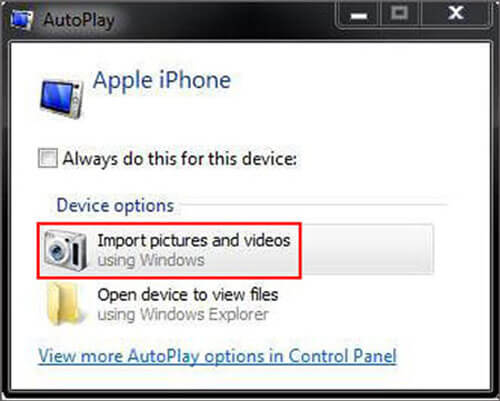
Una alternativa para transferir vídeos del iPhone al PC es usar iTunes. Sin embargo, solo sirve para transferir archivos de vídeo en aplicaciones específicas.
Aquí te explicamos cómo transferir vídeos de un iPhone a un PC mediante iTunes:
Paso 1. Asegúrate de que tu iPhone esté conectado al ordenador y abre la versión más reciente de iTunes en tu PC.
Paso 2. Una vez que aparezca el icono del iPhone en la ventana de iTunes, simplemente tóquelo. A continuación, seleccione "Compartir archivos" y elija la aplicación deseada de la lista.
Paso 3. Selecciona el vídeo que deseas transferir y pulsa en «Guardar en» para especificar la ubicación de almacenamiento. Finalmente, haz clic en el botón «Guardar» para sincronizarlo y transferirlo a tu ordenador.

AirDrop es una función integrada de Apple que te permite transferir archivos de forma inalámbrica sin necesidad de cables. Utiliza Bluetooth y Wi-Fi para enviar vídeos entre dispositivos Apple. No necesitas aplicaciones de terceros: solo mantén ambos dispositivos cerca y activa AirDrop. Sigue estos pasos para transferir vídeos de tu iPhone a Mac con AirDrop:
Paso 1. En tu Mac , abre AirDrop y selecciona "Todos" en la sección "Permitir que me descubran".

Paso 2. En tu iPhone, abre el vídeo, toca el icono "Compartir", luego selecciona "AirDrop" y elige tu Mac .

Paso 3. Una vez que tu Mac detecte el vídeo, haz clic en "Aceptar" para iniciar la descarga.

Si buscas una forma sencilla de transferir vídeos de tu iPhone a Mac , la app Fotos te ofrece una solución integrada y fácil de usar. Detecta automáticamente tu iPhone, lo que te permite previsualizar los vídeos e importarlos directamente sin pasos complicados. Este método también conserva la calidad original del vídeo y organiza tus archivos automáticamente una vez conectados. Aquí te explicamos cómo hacerlo:
Paso 1. Conecta tu iPhone a tu Mac y haz clic en "Permitir" en tu iPhone cuando se te solicite.
Paso 2. Abre la aplicación Fotos, ve a la pestaña "iPhone", selecciona los vídeos que quieras y haz clic en el botón "Importar seleccionados".

Captura de Imagen es una herramienta integrada para transferir rápidamente archivos multimedia de tu iPhone a tu Mac . Tras conectar tu iPhone, mostrará todos tus vídeos, permitiéndote seleccionar solo los que quieras transferir. Este método es rápido, te permite previsualizar los archivos y facilita la elección de dónde guardarlos. Sigue estos pasos para transferir vídeos de tu iPhone a Mac :
Paso 1: Abre "Captura de Imagen" en tu Mac .
Paso 2: Conecta tu iPhone mediante USB.
Paso 3: Seleccione los vídeos que desea transferir y haga clic en "Importar".

Este método te permite sincronizar automáticamente tus vídeos en todos tus dispositivos Apple usando tu ID de Apple. Puedes almacenar tus vídeos de forma segura en la nube y sincronizarlos con tu Mac sin necesidad de software adicional. Al iniciar sesión con el mismo ID de Apple, puedes acceder a tu contenido multimedia en cualquier momento y desde cualquier dispositivo (¿ Cómo acceder a iCloud ?). Veamos cómo transferir vídeos de un iPhone a un Mac mediante la sincronización de iCloud:
Paso 1: Ve a "Ajustes" y pulsa en tu cuenta de Apple ID, luego selecciona la sección "iCloud".
Paso 2: Selecciona la app "Fotos" y activa la opción "Sincronizar este iPhone". Una vez activada, tus archivos multimedia comenzarán a aparecer en la Mac , siempre que hayas iniciado sesión con el mismo ID de Apple.

Puedes transferir vídeos de tu iPhone a tu Mac usando el Finder, sobre todo si tienes macOS Catalina o posterior. Este método te permite transferir manualmente archivos como vídeos, fotos y otros documentos sin necesidad de software de terceros. Aquí te explicamos cómo hacerlo:
Paso 1: Conecta tu iPhone a tu Mac usando un cable USB.
Paso 2: Abra Finder en su Mac (en lugar de iTunes, que se utilizaba en versiones anteriores de macOS).
Paso 3: En la barra lateral del Finder, selecciona tu iPhone en "Ubicaciones".
Paso 4: Haga clic en la pestaña "Archivos" en la parte superior de la ventana del Finder.

Paso 5: Localiza los vídeos que deseas transferir en la lista de aplicaciones que tienen archivos en tu dispositivo.
Paso 6: Arrastra los vídeos desde la ventana del Finder a una carpeta de tu Mac o utiliza la opción "Copiar".
En conclusión, transferir videos de un iPhone a una computadora es una excelente manera de liberar espacio y proteger tus copias de seguridad. Este artículo ha abarcado varios métodos eficientes para transferir videos de un iPhone a una computadora. Para quienes buscan una forma fácil y confiable de transferir archivos de video grandes, Coolmuster iOS Assistant es la solución ideal. Garantiza transferencias fluidas de archivos grandes sin pérdida de calidad, compresión ni pasos complejos.
Artículos relacionados:
¿Cómo transferir archivos de vídeo grandes de un iPhone a un PC? Prueba 9 maneras aquí.
¿Cómo transferir vídeos de un iPhone a una memoria USB con o sin ordenador?
[Guía paso a paso] ¿Cómo transferir vídeos de Mac a iPhone?
[Guía paso a paso] ¿Cómo transferir vídeos de iPhone a iPad?





